Заставить Internet Explorer восстановить последний сеанс просмотра
Несколько дней назад мы видели, что можно сделать, когда Internet Explorer (IE) не восстанавливает последний сеанс . Сегодня в этой статье мы увидим, как заставить IE запускаться с последней сессии просмотра(force IE to start from the last browsing session) . Кому-то это может показаться неправильным, потому что есть люди, которые всегда хотят запускать IE с новой страницы. Но условия использования не для всех одинаковы, и есть люди, которые хотят, чтобы IE запускался с восстановления предыдущей сессии.
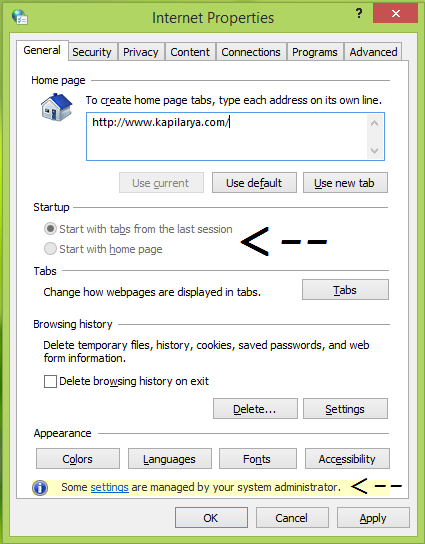
Таким образом, если вы системный администратор, который должен управлять многими пользователями в одной системе, то это может быть полезно для вас. Используя описанный ниже способ, вы можете наложить ограничение на пользователей и заставить их запускать IE с последней сессии. Это ограничение применяется таким образом, что пользователи не могут переопределить эти настройки, и у них не остается другого выбора, кроме как запустить IE из предыдущего сеанса.
Вот как это сделать.
Запустите Internet Explorer(Start Internet Explorer) с вкладками из последнего сеанса просмотра
Использование групповой политики(Using Group Policy)
1. В Windows 8 или более поздней версии; (Windows 8 or later; Pro & Enterprise )В редакциях Pro и Enterprise нажмите комбинацию клавиш Windows Key + R , введите put gpedit.msc в диалоговом окне « Выполнить » и нажмите (Run)Enter , чтобы открыть редактор локальной групповой политики(Local Group Policy Editor) .
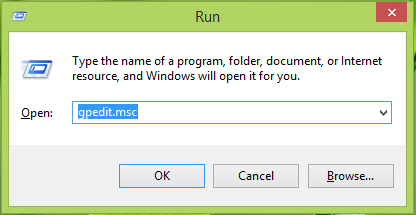
2. На левой(left) панели перейдите сюда:
User Configuration -> Administrative Templates -> Windows Components -> Internet Explorer -> Internet Control Panel -> General Page
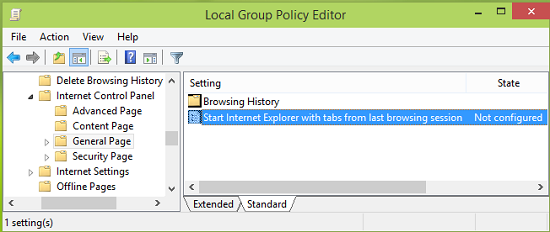
3. На правой панели показанного выше есть единственная настройка(Setting) с именем « Запустить Internet Explorer» с вкладками из последнего сеанса просмотра(Start Internet Explorer with tabs from last browsing session) , для которых установлено значение « Не настроено»(Not Configured) . Дважды щелкните по нему, чтобы получить это:
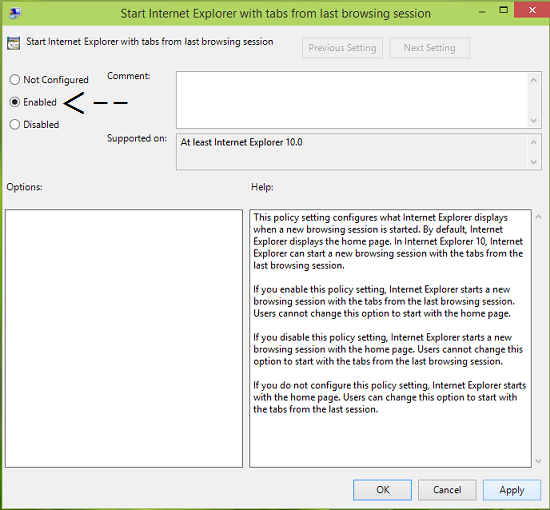
4. Теперь выберите « Включено(Enabled) » в показанном выше окне, а затем нажмите « Применить(Apply) », а затем « ОК(OK) » . Теперь вы можете закрыть редактор локальной групповой политики(Local Group Policy Editor) и просмотреть внесенные вами изменения, открыв Internet Explorer .
Использование реестра(Using Registry)
1. Нажмите комбинацию Windows Key + R , введите put regedit в диалоговом окне « Выполнить » и нажмите (Run)Enter , чтобы открыть редактор реестра.( Registry Editor.)

2. Перейдите сюда:
HKEY_CURRENT_USER\Software\Policies\Microsoft\Internet Explorer
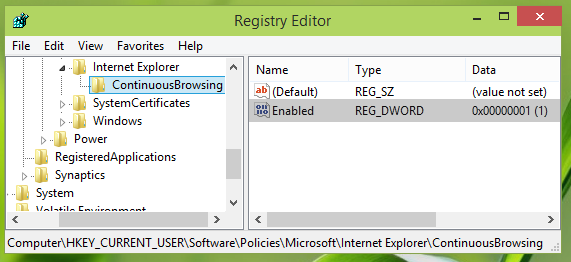
3. В левой панели вышеупомянутого раздела реестра щелкните правой кнопкой мыши ключ Internet Explorer , выберите « Создать(New) » -> « Ключ(Key) » . Назовите вновь созданный ключ ContinousBrowsing . Теперь выберите этот вновь созданный ключ и перейдите на его правую панель. Щелкните правой кнопкой мыши и выберите New -> DWORD Value , назовите созданный DWORD как Enable . Дважды(Double) щелкните по тому же, чтобы получить это:
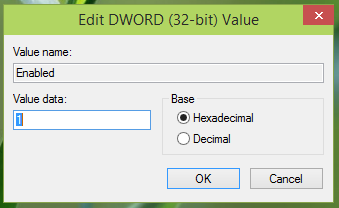
4. В поле « Изменить значение DWORD(Edit DWORD Value) » установите для параметра « Значение(Value data) » значение 1 , чтобы разрешить запуск IE с предыдущего сеанса. Нажмите (Click) OK и закройте редактор реестра(Registry Editor) . Перезагрузитесь, чтобы изменения вступили в силу.
Hope you find the article useful!
Related posts
Отключить Internet Explorer 11 как standalone browser с использованием Group Policy
Internet Explorer End Life; Что это значит для бизнеса?
Миграция из Internet Explorer до Edge быстро используя эти инструменты
Internet Explorer crash из-за Iertutil.dll на Windows 10
Как отключить Auto Refresh в Microsoft Edge or Internet Explorer
Настройте свой собственный AdBlock в Internet Explorer 9
Простые вопросы: что такое фильтр SmartScreen и как он работает?
Как удалить, отключить или включить надстройки в Internet Explorer 11
Allow или блок Pop-Ups на Chrome, Firefox, Edge, Opera, Internet Explorer
Fix Recover Web Page Error в Internet Explorer
Fix Long-Running Script error на Internet Explorer 11
Как удалить Internet Explorer в Windows 10
Как удалить историю просмотров и данные из приложения Internet Explorer
Исправить Internet Explorer 11, который не отвечает
Как сопоставить FTP-диски, сетевые диски и общие веб-ресурсы в Windows 10
Как исправить Internet Explorer столкнулся с проблемой и должен быть закрыт
Как установить Internet Explorer на Windows 10
Internet Explorer 9 — отображение вкладок в отдельной строке
Fix Favorites отсутствует в Internet Explorer на Windows 10
Изменить поисковую систему по умолчанию в IE через реестр
